Sie können in ArcGIS for Power BI QuickInfos konfigurieren, um ausgewählte Attribute des aktiven Layers auf einer Karte anzuzeigen.
Hinweis:
Sie können auch ArcGIS for Power BI-Karten in einer Microsoft-QuickInfo verwenden. In diesem Fall müssen Sie eine kartenbasierte QuickInfo-Berichtsseite erstellen, aktivieren und konfigurieren. Weitere Informationen finden Sie im Microsoft-Artikel Erstellen von QuickInfos basierend auf Berichtsseiten.
Zum Verwenden der Funktion "QuickInfos" führen Sie die folgenden Schritte aus:
- Fügen Sie einer ArcGIS for Power BI-Karte einen Daten-Layer hinzu.
- Ziehen Sie bei aktiver ArcGIS for Power BI-Visualisierung in Power BI ein Attribut aus dem Bereich Daten in den Bucket QuickInfos auf der Registerkarte Visualisierungen > Visualisierung erstellen.

- Um die Reihenfolge der QuickInfos in der Kartenanzeige zu ändern, ziehen Sie ein Attribut an eine neue Position im Bucket QuickInfos.
- Speichern Sie den Bericht.
- Zeigen Sie zum Anzeigen einer QuickInfo mit der Maus auf eine Position in einem Daten-Layer.
Die QuickInfo wird mit Informationen zur Position in der Reihenfolge angezeigt, in der Sie sie im Bucket platziert haben.
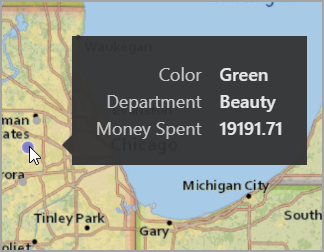
- Sie können das Text- und Hintergrundformat für QuickInfos auf der Registerkarte Visualisierungen > Visualisierung formatieren > Allgemein im Abschnitt QuickInfos konfigurieren. Weitere Informationen finden Sie unter Verwalten von Kartenvisualisierungen und Dateneinstellungen.
